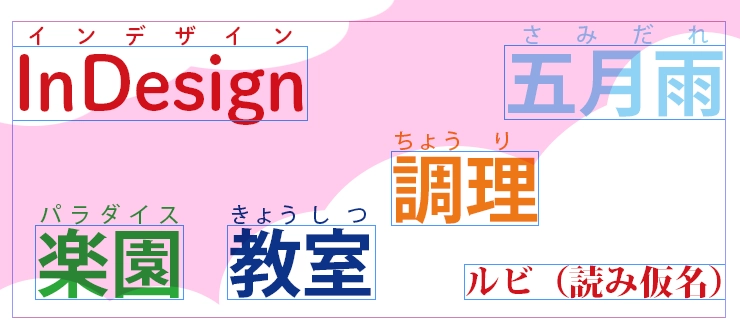[InDsign]ルビ(読み仮名)
2025年10月10日(金曜日)
こんにちは スタッフ「の」です。
今回は、InDesignのルビ機能について紹介します!
【ルビの入れ方と調整】
ルビを入れたい文字をテキスト系のツールを使用してドラッグ選択します。
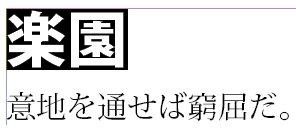
選択した文字上を右クリックして「ルビ」→「ルビの位置と間隔」を実行します。
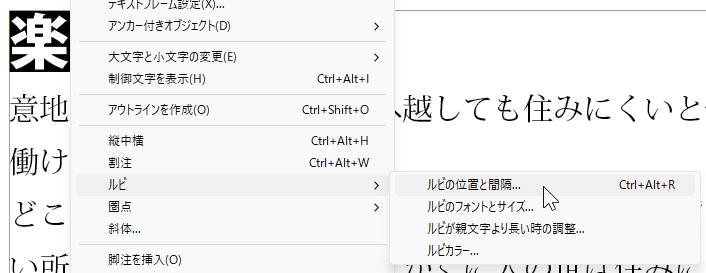
表示されたダイアログの「ルビ」欄で読み仮名を入力します。
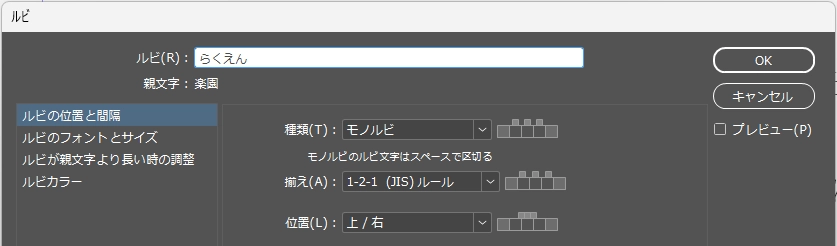
プレビューで確認するとこのようになります。
「楽」だけにルビが付きました。これは、種類が「モノルビ」になっているからです。
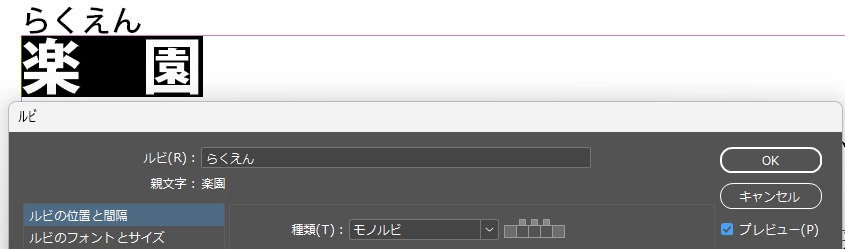
「グループルビ」に変更すると通しになります。
今回のように親2文字に対して4文字の読み仮名ならこれでいいと思います。
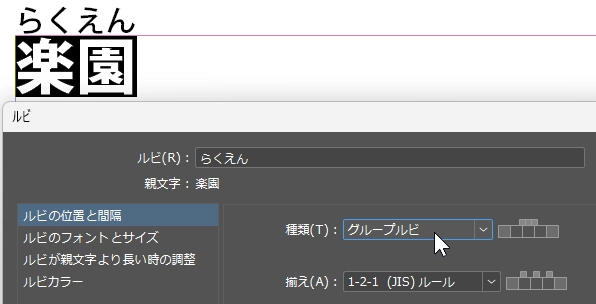
「整理」や「無料」にグループルビを付けるとこのようになります。

漢字1文字が読み仮名に対応している場合は「モノルビ」で、当て字等のように漢字1文字が読み仮名に対応していない場合に「グループルビ」が使用されています。

ルビのサイズは、親文字に対して1/2が基本ですが、タイトル等、文字サイズが大きい場合は少し小さくします。
InDesignの標準は基本の1/2となっておりますが、この場合、親文字同士が離れてしまう場合もあります。
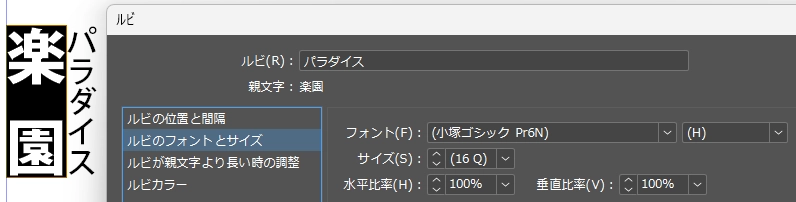
グループルビの場合は、「ルビが親文字より長い時の調整」の「ルビの文字幅を自動的に縮小」にチェックを入れると丁度よくしてくれます。
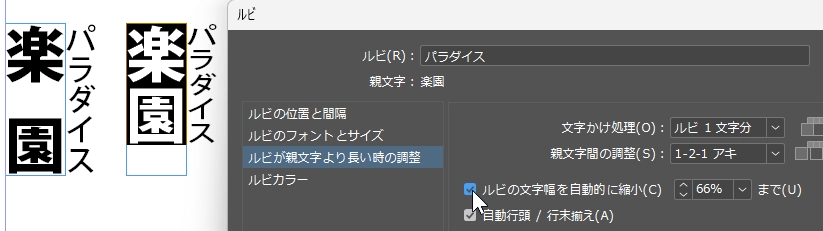
【複数の同じ文字にルビを付ける】
まず複数のルビを付けたい漢字の1つにルビを付けます。
その後に「編集」メニュー→「検索と置換」を実行します。
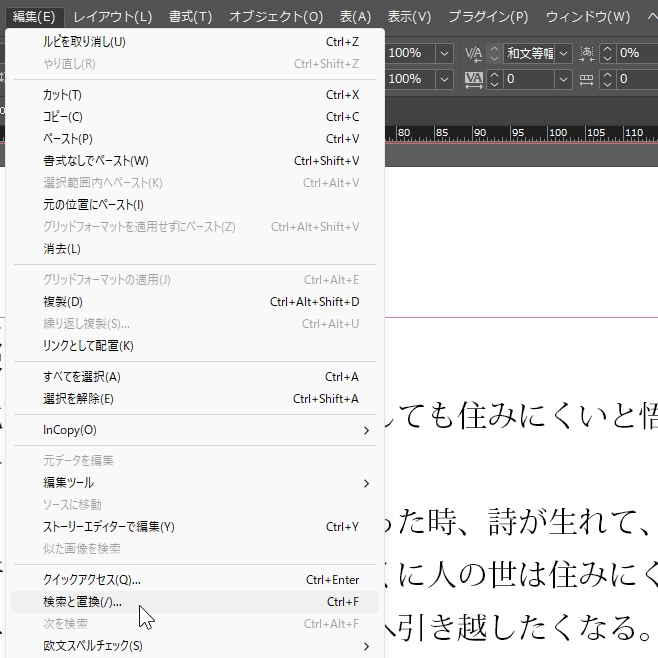
「検索文字列」に「画」を入力します。
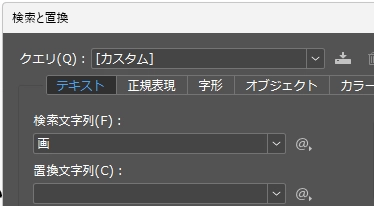
「置換文字列」は「@」をクリックして「その他」→「クリップボードの内容(書式設定あり)」を実行します。
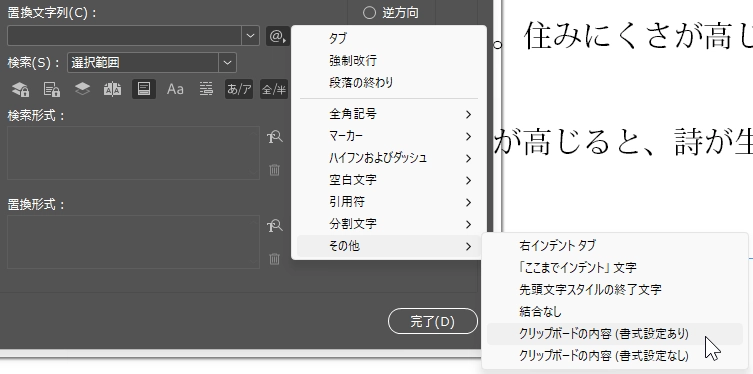
「検索」は「ドキュメント」にし、「すべてを置換」を実行します。
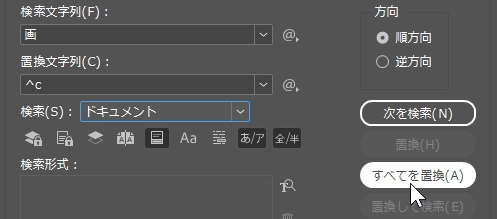
複数の同じ漢字にルビを付けることができました。

以上です。
バンフートレーニングスクールでは、イラストレーターやフォトショップ、インデザインにWebサイト作成の講座を 開講中です。
このブログを書いているスタッフ「ほ」と、スタッフ「の」をはじめとする印刷会社の研修部門のスタッフがアプ リケーションの使い方を徹底レクチャー!
詳しくは、下記詳細ページをご覧ください。
ご興味がある方は、ぜひ一度無料体験にお越しくださいませ。
スタッフ 「の」
最新記事 by スタッフ 「の」 (全て見る)
- Illustrator アピアランスを使用して文字にハイライトを加える! - 2025
- Adobe Creative Cloud 2026 β版 - 2025
- [InDsign]ルビ(読み仮名) - 2025